对于使用老款电脑或笔记本的用户来说,Intel HD3000显卡依然是一款具有代表性的集成显卡。虽然它已经问世多年,但在日常办公、视频播放以及部分轻度游戏中依然能够胜任。然而,随着系统版本的不断更新,许多用户在重装系统或更新Windows后,会发现显卡驱动出现兼容问题,导致分辨率异常、画面卡顿或硬件加速失效等情况。因此,正确下载并安装Intel HD3000显卡驱动就显得尤为重要。

一、了解Intel HD3000显卡的驱动需求
Intel HD3000显卡主要搭载于第二代酷睿处理器(如i3-2xxx、i5-2xxx、i7-2xxx系列)中,支持Windows 7、Windows 8以及部分Windows 10系统。由于Intel官方在较早时期已停止对HD3000的驱动更新,新的系统版本(特别是Windows 10和Windows 11)中可能无法自动识别或安装完整的显卡驱动。因此,用户需要手动下载相应版本的驱动程序。
在下载前,需要确认电脑的操作系统版本(例如Windows 7 64位或Windows 10 32位),因为不同系统对应的驱动包版本有所不同。如果安装了错误的版本,显卡可能无法正常工作或出现兼容性问题。

二、驱动下载的途径
目前,获取Intel HD3000显卡驱动的途径主要有两种:
1. 通过Intel官方网站下载原版驱动;
2. 通过驱动管理工具获取自动匹配版本。
Intel官网提供的驱动程序最为纯净、安全,但对新手来说,找到合适版本可能稍显复杂。而“驱动人生”则简化了这一过程,它能够自动识别系统及硬件型号,并提供匹配的驱动版本。
三、使用“驱动人生”获取HD3000显卡驱动
“驱动人生”可以自动检测电脑硬件信息,包括显卡型号、芯片代号及系统版本等。对于像Intel HD3000这种老旧硬件,它能够从驱动数据库中匹配合适的版本,避免用户在多个下载页面中反复查找。
1. 点击此处下载安装最新版驱动人生。

 好评率97%
好评率97%  下载次数:4669030
下载次数:4669030 2. 启动软件,在主界面点击“立即诊断”按钮,它通常会自动对您的电脑硬件进行全面扫描,检测包括显卡在内的所有驱动状态。
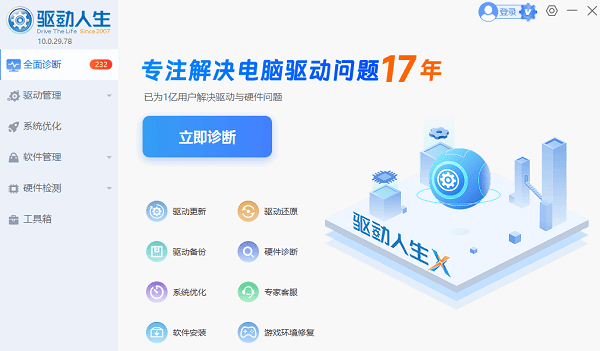
3. 扫描完成后,在“驱动状态”选项卡中,找到“显卡驱动”条目。在对应的驱动右侧,点击“待升级”或者“修复”按钮,程序会自动完成下载和安装全过程。
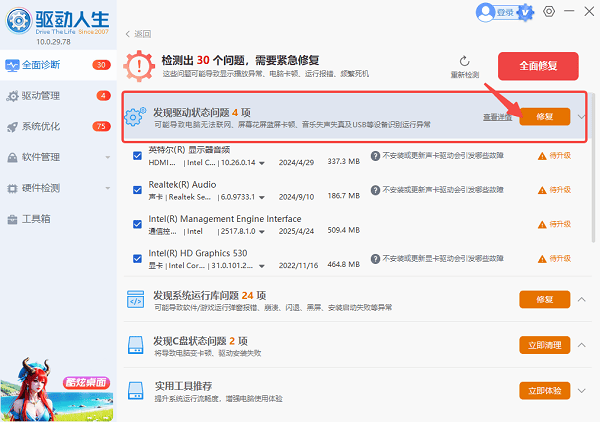
4. 安装完成后务必按照提示重启计算机,以确保新驱动正常加载。
四、手动安装的注意事项
如果您选择手动从官网下载并安装驱动,有几点需要特别注意。首先,务必确认您的操作系统位数是32位还是64位,下载与之对应的驱动版本。其次,在安装新驱动前,最好先卸载旧的显卡驱动,以避免冲突。安装完成后,重启计算机是确保新驱动正常加载的必要步骤。
总而言之,如果你的电脑仍在使用HD3000显卡,不妨通过“驱动人生”获取合适的驱动版本,并定期进行驱动检测和优化。这样不仅能延长老电脑的使用寿命,也能让系统运行更加稳定流畅。



